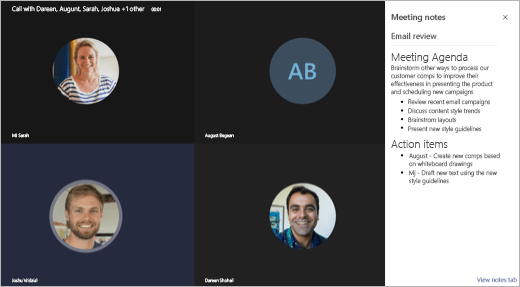Během schůzky v Microsoft Teams si možná budete chtít dělat poznámky. Pro některé lidi to může znamenat otevření jiného programu, jako je Microsoft Word nebo dokonce aplikace Sticky notes ve Windows 10. Věděli jste však, že Teams má funkci poznámek ze schůzek, která vám pomůže zachytit a sdílet vaše myšlenky během důležitých hovorů? V našem nejnovějším průvodci Microsoft Teams vám ukážeme, jak můžete funkci využít ve svůj prospěch a možná i multitasking.
Důležité poznámky k poznámkám
Než se pustíte do psaní poznámek v Teams, je třeba si uvědomit několik důležitých bodů. Aktuálně budou mít poznámky ke schůzce k dispozici pouze lidem z vaší organizace. To znamená, že hosté tuto funkci mít nebudou. Je také důležité poznamenat, že přístup k poznámkám je omezen na 20 osob. Pokud má vaše schůzka více než 20 lidí, bude mít k vašim poznámkám přístup pouze prvních 20. Musíte také vědět, že k poznámkám budou mít přístup pouze lidé, kteří byli dříve pozváni ke schůzce před vytvořením poznámek. Pokud jste se připojili později, nebudete mít přístup.
Psaní poznámek před schůzkou
V Teams si můžete dělat poznámky před schůzkou, během schůzky a po schůzce. V tomto kroku vysvětlíme, jak si můžete dělat poznámky před schůzkou.
Budete chtít přejít do sekce Kalendář v Teams a pak vybrat schůzku ze seznamu. Dále klikněte Chat s účastníky, a vyberte Poznámky ze schůzky tab. Poté můžete vybrat Začněte si psát poznámky ze schůzek. Pokud chcete, můžete také přidat do agendy @zmínit lidi nebo přiřadit úkoly. Upozorňujeme však, že poznámky před schůzkou uvidíte pouze v případě, že se účastníte schůzky, která se nekoná v kanálu.
Zapisování poznámek během jednání
Jakmile jste na schůzce, můžete se ke svým poznámkám dostat výběrem Více možností ve spodní části obrazovky a výběrem Zobrazit poznámky ze schůzky v ovládacích prvcích schůzky. Můžete si také všimnout možnosti Začněte si psát poznámky ze schůzek pokud jste to ještě neudělali.
Jakmile tuto možnost vyberete, budete moci začít psát poznámky. K formátování a rozvržení textu můžete použít ovládací prvky v horní části panelu. Můžete také přidat nové poznámky výběrem Zde přidejte novou sekci. Pokud chcete, můžete dokonce upoutat něčí pozornost přiřazením akčního předmětu.
Zobrazení poznámek po schůzce
Po dokončení schůzky můžete k poznámkám přistupovat několika způsoby. Pokud chcete získat přístup k poznámkám ze schůzky v kanálu, vše, co musíte udělat, je zamířit na místo, kde se schůzka odehrála, a najít ji. Poté můžete vybrat zobrazit poznámky na celé obrazovce. Chcete-li najít poznámky na soukromé schůzce, přejděte na Povídat si a vyhledejte schůzku a vyberte Zobrazit poznámky na celé obrazovce. Poznámky se zobrazí na kartě Wiki a můžete je číst, upravovat nebo přidávat další poznámky.
Poznámky ze schůzek jsou jen začátek
Dělat si poznámky během schůzek je jen začátek toho, čeho můžete dosáhnout. Můžete také plánovat schůzky, používat klávesové zkratky, rozostřovat pozadí a mnoho dalšího. Máme průvodce, který vysvětluje, jak ze schůzek vytěžit maximum. Již dříve jsme se také podívali na to, kam Teams míří do budoucnosti, a vysvětlili některé nové funkce, které vám pomohou zlepšit váš zážitek.
Používáte Teams? Podělte se o své tipy a triky nebo frustrace v komentářích níže.
FAQ
Stojí Microsoft Office Home&Student 2019 za tu cenu?
Office Home & Student 2019 však stojí 150 USD a můžete si jej nainstalovat pouze na jedno zařízení. Nezískáte ani bezplatný upgrade na další hlavní verzi Office. Pokud budete platit za Office, předplatné je pravděpodobně nejlepší řešení – zvláště pokud můžete placený plán rozdělit s dalšími lidmi.
Jaká je nejlevnější verze Microsoft Office pro studenty?
Nejlevnější verzí je obvykle edice ‚Home & Student‘ Edition, která přichází s doživotní licencí pro jednoho uživatele.A ne, nemusíte být student, abyste si koupili a používali tuto verzi, která je dodávána se základními položkami sady Office, jako jsou Word, Excel, PowerPoint a OneNote.
Která verze Microsoft Office je nejlepší pro začátečníky?
Za toto privilegium však zaplatíte: Microsoft 365 je nejdražší z celé řady a je dodáván s měsíčním předplatným. Microsoft 365 je nicméně jako nejplnohodnotnější balík Office jednoznačně nejlepší volbou pro profesionály, majitele firem a další seriózní uživatele. Průvodce pro začátečníky Microsoft Office
Jak získám certifikaci Microsoft Office Specialist?
Microsoft Office Specialist – Složte zkoušku v konkrétním programu Office a získejte certifikaci Microsoft Office Specialist. Být certifikován jako Microsoft Office Specialist prokazuje, že máte dovednosti potřebné k tomu, abyste mohli Office naplno využívat. Najděte školení a získejte certifikaci MOS v:
Jaký je nejlepší online kurz Microsoft Office?
Udemy’s „Ultimate Microsoft Office; Excel, Word, PowerPoint & Access “ je náš doporučený online kurz Microsoft Office. Nabízí 68+ hodin videolekcí za zlomek ceny tradičního tréninkového programu. Microsoft Office je kancelářský software, který volí více než milion společností po celém světě.
Jaké jsou nejoblíbenější učebnice Microsoft Office 2019?
Čtyři nejoblíbenější učebnice Microsoft Office 2019 jsou: Microsoft Office 365 & Office 2019 Introductory Illustrated Microsoft Office 365 & Office 2019 Introductory Building a Foundation with Microsoft Office 2019 & 365
Která verze Office 365 je pro vás nejlepší?
Pro domácí použití jsou v prodeji dvě verze Office 365. Office 365 Personal stojí 60 GBP za rok nebo 6 GBP za měsíc a funguje pouze pro jednoho uživatele. Můžete jej však použít až na pěti zařízeních, včetně systémů Windows, počítačů Mac, tabletů a telefonů. Pokud chcete sdílet své předplatné Office 365, pak je Office 365 Home lepší volbou.
Jaké jsou nejoblíbenější aplikace v Microsoft Office?
Microsoft Excel je další aplikace v rámci Microsoft Office, která je pravděpodobně druhá nejoblíbenější, spojená s Microsoft PowerPoint. Microsoft Excel je pro tabulky, štítky a další věci v této kategorii. Excel lze použít pro obchodní reporty, regálové štítky, účetní a účetní záznamy, nebo co máte.
Existuje bezplatná verze Microsoft Office pro iOS?
Podobně existují bezplatné verze softwaru Office pro iOS (liší se od iPhonu po iPad) a Android (Word, Excel, PowerPoint, OneDrive, Outlook, OneNote a SharePoint), které jsou také k dispozici zdarma, ale s menším počtem funkcí. Upozorňujeme, že můžete také získat Microsoft 365 zdarma prostřednictvím výprodeje.
Jaká je cenově nejdostupnější verze Microsoft Office?
Ušetřete 9 % z ceny dosud nejdostupnější sady Office od společnosti Microsoft. Business Basic vám nabízí webové a mobilní verze aplikací Office plus 1TB cloudové úložiště, Teams a mnoho dalšího. 4. Microsoft 365 Business Basic 4. Microsoft 365 Business Basic 54,72 GBP 45,60 GBP na Technoworld UK
Jak mohu získat Microsoft Office levně?
Zde je několik způsobů, jak získat Microsoft Office levně oproti nákupu za plnou cenu v obchodě. 1. Používejte plány studentských kanceláří společnosti Microsoft Pokud vyhráváte cenu Microsoft Office, protože jste student, můžete mít nárok na Office 365 zdarma.